Как создать свой e-mail - как создать свой электронный ящик - инструкция с фото
Отзыв про Как создать свой e-mail - как создать свой электронный ящик - инструкция с фото
Почтовый ящик в интернете в наше время стал настолько необходимым, что трудно представить, что у кого-то его нет. Ведь даже в интернет-магазине заказ не сделаешь без указания электронной почты. Конечно, эти сервисы больше пригодятся для работы и получения информации, а для более комфортного общения существуют социальные сети. Но все равно без электронного почтового ящика никак не обойтись.
Как создать свой электронный почтовый ящик
Для начала нам надо определиться, в какой поисковой системе мы заведем себе e-mail. Выбор большой - Яндекс, Гугл, Рамблер, Майл. А можно сделать почту сразу во всех, да еще настроить так, что письма из остальных ящиков будут приходить на тот, который мы выберем основным.
Допустим, мы решили создать почту в Яндекс. Это самый удобный и востребованный сервер, пользоваться электронным ящиком в Яндексе наиболее комфортно, так как там легкая навигация и привлекательный интерфейс.
Как создать электронный ящик в Яндексе
Первое: открываем стартовую страницу Яндекса. Справа вверху мы видим слова "Завести почту".
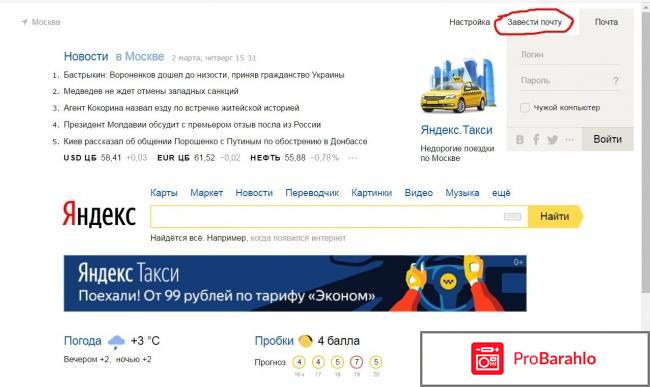
Кликаем по ним и попадаем на страницу регистрации.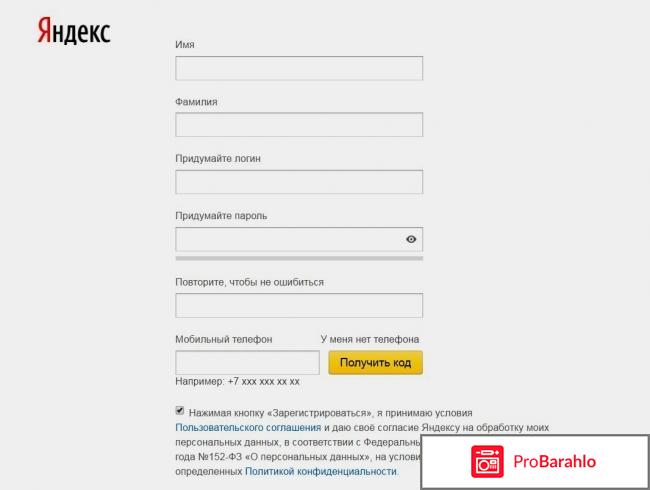 Заполняем поля "Имя", "Фамилия", после этого система предложит нам логин, который станет основным для вашей почты.
Заполняем поля "Имя", "Фамилия", после этого система предложит нам логин, который станет основным для вашей почты.
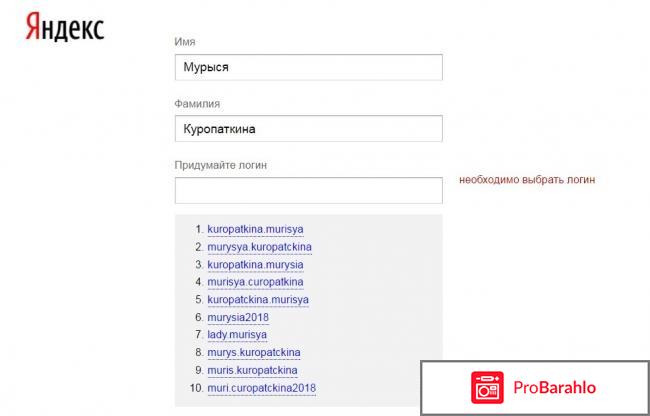 Внимательно изучим все предложенные варианты, мы кликаем по тому, который показался нам наиболее интересным, отражающим уникальность нашей личности.) Если же такого не оказалось, то придумываем свой логин. Только желательно не слишком громоздкий, трудно будет запомнить.
Внимательно изучим все предложенные варианты, мы кликаем по тому, который показался нам наиболее интересным, отражающим уникальность нашей личности.) Если же такого не оказалось, то придумываем свой логин. Только желательно не слишком громоздкий, трудно будет запомнить.
Логин вписываем в нужное поле и переходим в придумыванию пароля. Не надо использовать пароль от других сервисов, некоторые пользователи на всех сайтах применяют один и тот же пароль. Это неправильно, на каждом сайте должен быть индивидуальный. Чтобы ввести пароль, нам надо перейти на латинскую раскладку и придумать уникальное сочетание букв и цифр, такое, чтобы никто никогда не мог взломать. Система вам тут же подскажет, надежный ваш пароль или слабоват.
Следующий шаг - вписываем в поле свой телефон. Обязательно существующий, потому что на него немедленно придет код, без которого почту мы не зарегистрируем. Нажимаем желтую кнопку "Получить код".
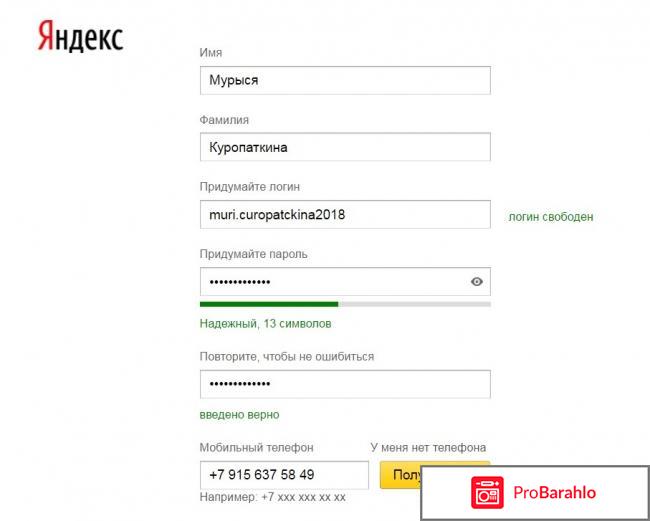
Теперь беремся за телефон, на который уже пришла смс с нужным кодом, открываем ее, вписываем код в поле и нажимаем "Подтвердить".
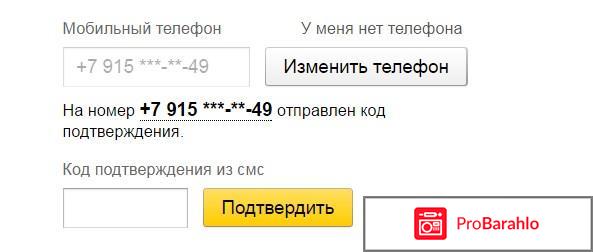 Затем нажимаем кнопку "Зарегистрироваться".
Затем нажимаем кнопку "Зарегистрироваться".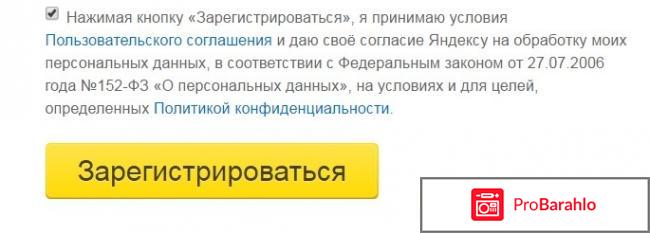
Готово. У нас теперь есть свой почтовый ящик в Яндексе. Теперь мы его оформим по своему вкусу и начнем пользоваться.
Как создать почтовый ящик в Гугле
Рассмотрим еще один вариант создания почтового ящик. На этот раз мы сделаем его в Гугле.
Сначала, как и в прошлый раз, переходим на стартовую страницу. Кликаем по слову "Почта", убеждаемся, что сервис Гугл весьма удобен и всегда с нами, затем нажимаем на кнопку "Создать аккаунт".
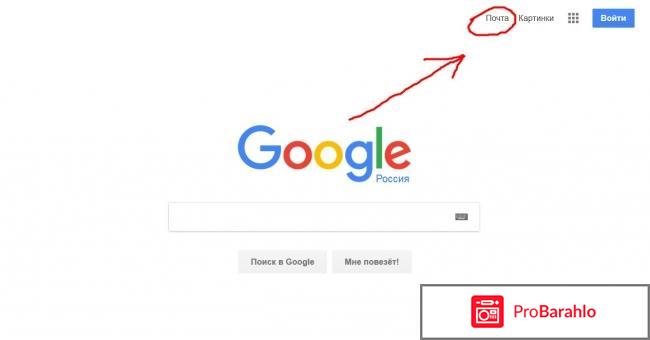
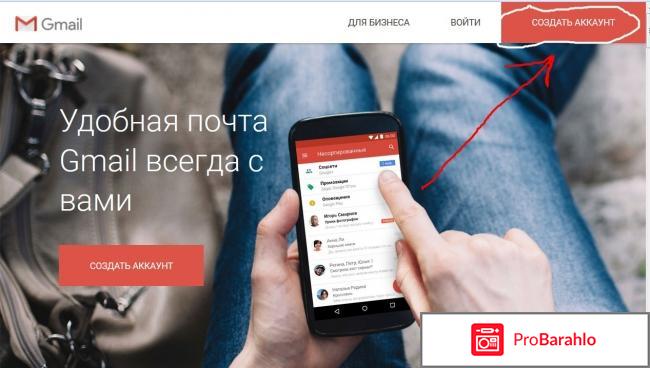
И вновь попадаем на страницу регистрации.
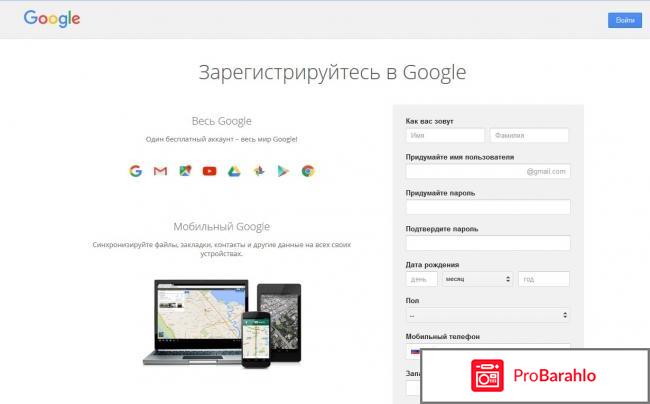
Заполняем свои данные - имя, фамилия. Но на этот раз нам не предложат выбрать уже готовый логин, так что придумывать придется самим. Если логин будет уже занят, то система тут же уведомит нас об этом.
Если придумать уникальный логин нам удалось, то переходим к паролю. Он должен быть достаточно сложный.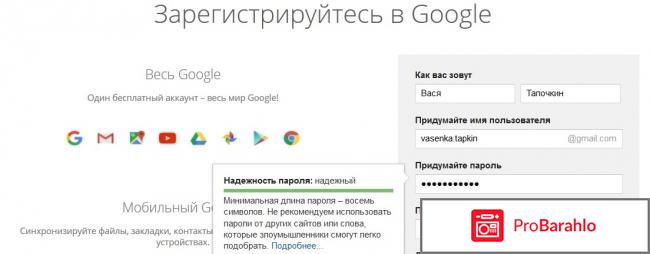
Подтверждение пароля должно точно совпадать, о чем нас проинформируют.
Далее вводим свою дату рождения, пол, мобильный телефон и запасной адрес электронной почты на всякий случай. Ну и заодно страну проживания. Нажимаем кнопку "Далее".
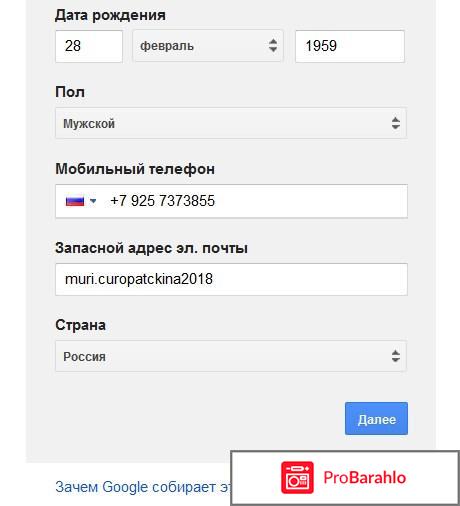
После этого нам предложат почитать следующее:
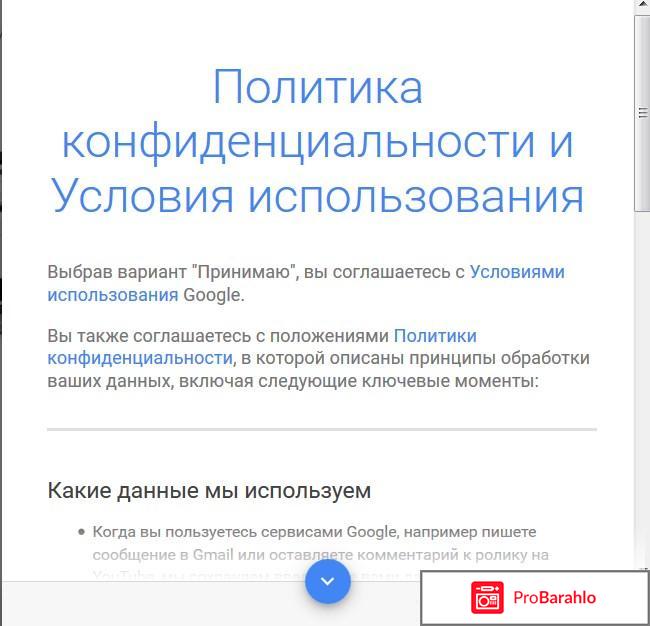 Читать или не читать - это целиком и полностью ваше дело, а вот принять надо обязательно, так что лучше пробежать глазами.
Читать или не читать - это целиком и полностью ваше дело, а вот принять надо обязательно, так что лучше пробежать глазами.
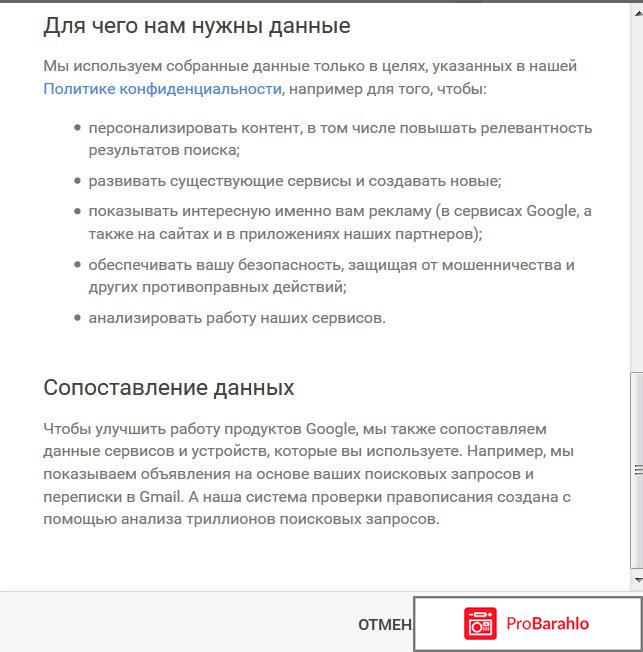
Итак, прочитав. нажимаем кнопку "Принимаю" и дальше нам на указанный телефон придет код, который надо ввести в нужное поле.
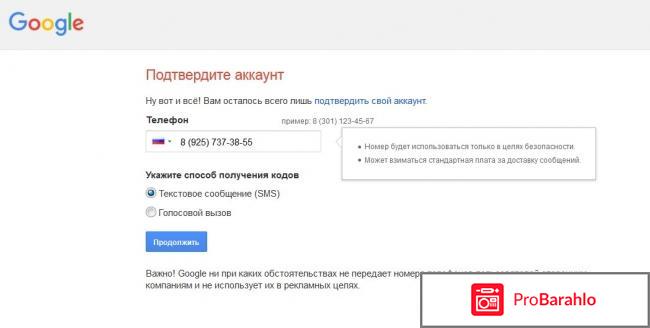 Получаем код по смс, пишем его в рамку и нажимаем продолжить. После чего доступ к почтовому ящику для вас открыт.
Получаем код по смс, пишем его в рамку и нажимаем продолжить. После чего доступ к почтовому ящику для вас открыт.
-
Веб-мастеруВеб-мастеру(43)
-
Интернет-магазиныИнтернет-магазины(4222)
-
Онлайн-сервисыОнлайн-сервисы(3102)
-
Разное (сайты)Разное (сайты)(4870)
